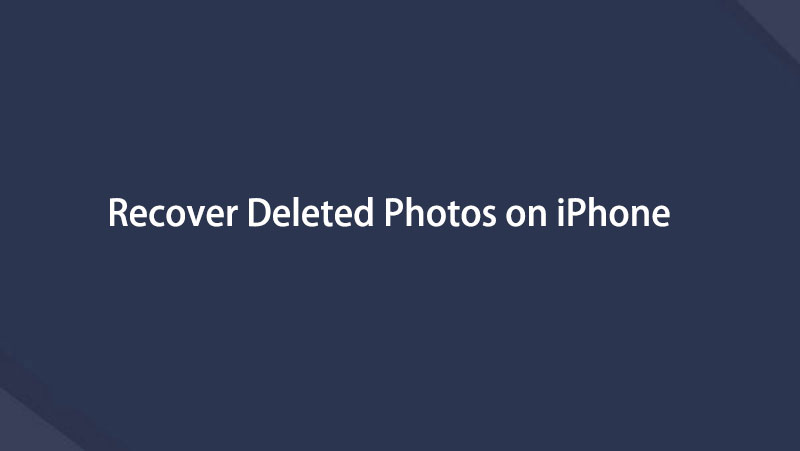- Methode 1: Können Sie gelöschte Fotos von Ihrem iPhone wiederherstellen?
- Methode 2: So stellen Sie gelöschte Fotos auf dem iPhone über Backups wieder her
- Methode 3: So rufen Sie gelöschte Fotos selektiv mit FoneLab für iOS ab
- Methode 4: Häufig gestellte Fragen zum Abrufen gelöschter Fotos auf dem iPhone
Stellen Sie Ihre Daten einfach vom iPhone auf dem Computer wieder her.
Effektive und mögliche Möglichkeiten zum Abrufen gelöschter Fotos auf dem iPhone
 aktualisiert von Boey Wong / 02 2021:09
aktualisiert von Boey Wong / 02 2021:09Manchmal neigen wir beim Sortieren von Fotos in unserer Galerie dazu, versehentlich und unbeabsichtigt einige Fotos in unserer Fotos-App zu löschen, oder manchmal, wenn Sie ein Foto gelöscht haben und sich dann entschieden haben, es zurückzubekommen. Nun, es könnte ein Albtraum sein, wenn Sie sie nicht zurückbekommen. Wenn Sie zu denen gehören, bei denen diese Probleme auftreten, werden in diesem Artikel alle effektiven und möglichen Möglichkeiten zum Wiederherstellen gelöschter Fotos auf dem iPhone erläutert, egal wie schlimm und unmöglich das Szenario ist. Geben Sie diesem Artikel eine Zeit und wir zeigen Ihnen die effektive und mögliche Lösung, die Ihre Erwartungen sicherlich übertreffen wird.
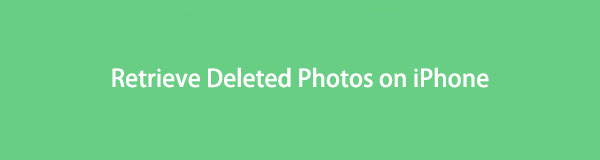

Führerliste
- Methode 1: Können Sie gelöschte Fotos von Ihrem iPhone wiederherstellen?
- Methode 2: So stellen Sie gelöschte Fotos auf dem iPhone über Backups wieder her
- Methode 3: So rufen Sie gelöschte Fotos selektiv mit FoneLab für iOS ab
- Methode 4: Häufig gestellte Fragen zum Abrufen gelöschter Fotos auf dem iPhone
1. Können Sie gelöschte Fotos von Ihrem iPhone wiederherstellen?
Wenn Sie versehentlich oder unwissentlich ein Foto auf Ihrem iPhone gelöscht haben, ist die wichtigste Frage für Sie sicherlich: Kann ich gelöschte Fotos von meinem iPhone wiederherstellen? ist es nicht? Um Ihre Frage zu beantworten, ja, Sie können gelöschte Fotos weiterhin von Ihrem iPhone wiederherstellen.
Die meiste Zeit ist das Abrufen oder Wiederherstellen von Fotos auf einem iPhone schwierig, insbesondere wenn Sie keine Kenntnisse darüber haben, wie es geht. Eigentlich ist es nur eine einfache Aufgabe, bei der Sie es in nur ein oder zwei Minuten erledigen können. Aber Sie müssen einige Tricks und ultimative Werkzeuge anwenden, um dies zu tun.
Es gibt viele Tools zum Wiederherstellen gelöschter Fotos auf einem iPhone, aber nicht alle garantieren, dass sie vollständig wiederhergestellt werden. Lassen Sie uns daher zusammen mit den besten Tools, die wir Ihnen präsentieren, dem FoneLab für iOS, nun damit fortfahren, wie Sie Ihre Fotos jetzt ganz einfach auf Ihr iPhone zurückbekommen.
2. So stellen Sie gelöschte Fotos auf dem iPhone über Backups wieder her
Stellen Sie Ihre gelöschten oder verlorenen Daten selektiv und direkt von iOS-Geräten professionell in nur wenigen einfachen Schritten mit FoneLab für iOS wieder her - iOS Datenrettung. Es ist ein Programm, das speziell dafür entwickelt wurde verlorene oder gelöschte iOS-Daten wiederherstellen in ein oder zwei Minuten. Sie müssen nur je nach Bedarf zwischen den 3 intelligenten Wiederherstellungsmodi wählen. Außerdem können Sie vor der Wiederherstellung detaillierte iOS-Daten (sowohl gelöschte als auch vorhandene Dateien) in der Vorschau anzeigen. Wenn Ihre Frage so lautet: Wie kann ich gelöschte Fotos auf meinem iPhone abrufen? Sie wissen, selbst wenn Sie kein Experte sind, der eine Wiederherstellungsaufgabe durchführt, ist das kein Problem, dieses Programm wird Ihnen helfen, das Beste daraus zu machen. Installieren Sie es jetzt auf Ihrem Windows oder Mac und rufen Sie es jetzt bei uns ab.
Mit FoneLab für iOS können Sie verlorene / gelöschte iPhone-Daten wie Fotos, Kontakte, Videos, Dateien, WhatsApp, Kik, Snapchat, WeChat und weitere Daten von Ihrem iCloud- oder iTunes-Backup oder -Gerät wiederherstellen.
- Stellen Sie Fotos, Videos, Kontakte, WhatsApp und weitere Daten mühelos wieder her.
- Vorschau der Daten vor der Wiederherstellung.
- iPhone, iPad und iPod touch sind verfügbar.
Schritte zum selektiven Abrufen gelöschter Fotos mit FoneLab für iOS:
Schritt 1Gehen Sie zur offiziellen Website von FoneLab und laden Sie FoneLab für iOS herunter und installieren Sie das Programm auf Ihrem Computer. Starten Sie nach der Installation das Programm, um auf seine volle Funktionalität zuzugreifen.
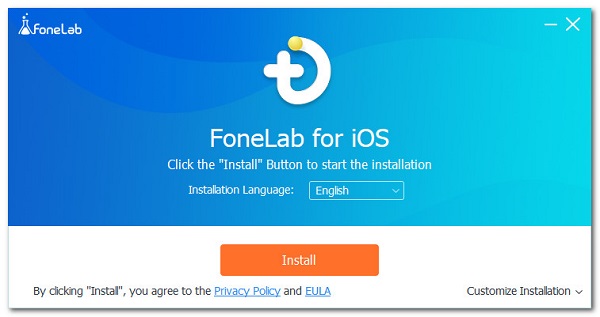
Schritt 2Klicken Sie auf der Hauptoberfläche des Programms auf die iPhone Datenrettung und wählen Sie Wiederherstellen von iOS-Gerät.

Schritt 3Verbinden Sie Ihr iPhone per USB-Ladekabel mit dem Computer. Stellen Sie sicher, dass es sicher verbunden ist, damit es beim Abrufen Ihrer Daten nicht zu Unterbrechungen kommt. Wenn auf Ihrem iPhone ein Popup-Fenster erscheint, klicken Sie einfach darauf Vertrauen und dann Scan starten.
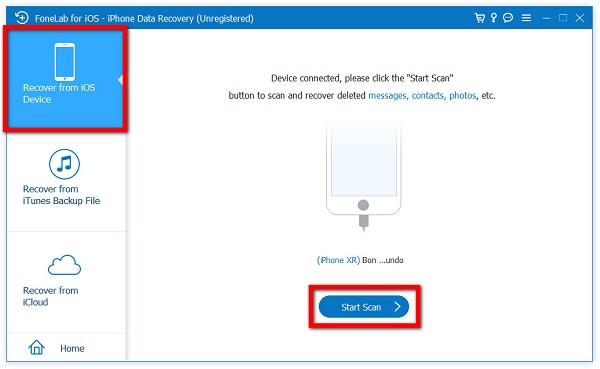
Schritt 4Warten Sie, bis das Scannen der Daten abgeschlossen ist, und klicken Sie dann im Menü der Seitenleiste auf camera Roll um alle Fotos auf Ihrem Gerät anzuzeigen. Danach im oberen Teil der Benutzeroberfläche statt Alles AnzeigenWählen Sie die Nur gelöschte anzeigen.
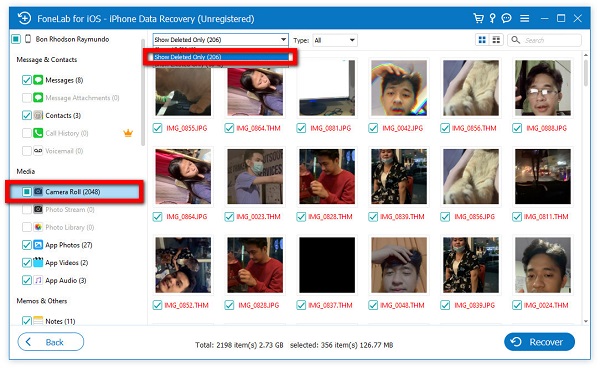
Schritt 5Von dem Gelöschte Fotos Auswahl, aktivieren Sie das Kontrollkästchen jedes gelöschten Fotos, das Sie abrufen möchten. Klicken Sie abschließend auf die Entspannung .

3. So rufen Sie gelöschte Fotos selektiv mit FoneLab für iOS ab
iCloud
iCloud ist eine integrierte Funktion von iOS-Geräten, die Musik, Fotos, Filme, Dokumente und andere Dateien speichert und sicher speichert. Wenn Sie iCloud verwenden, können Sie auf jedem Gerät Ihrer Wahl auf Ihre Fotos, Dateien, Passwörter und andere Daten zugreifen. Wenn Sie beispielsweise iCloud-Fotos auf Ihrem iPhone und Mac aktivieren, sehen Sie auf beiden Geräten dieselben Fotos. Und wenn Sie ein neues Foto aufnehmen oder eines aus der Fotos-App auf Ihrem iPhone löschen, werden diese Änderungen in Fotos auf Ihrem Mac angezeigt. Wenn Sie Ihre Fotos versehentlich in Ihrer Fotos-App gelöscht haben, können Sie sie ebenfalls aus Ihrer iCloud abrufen.
Schritte zum Wiederherstellen gelöschter Fotos auf dem iPhone mit iCloud Backup:
Schritt 1Gehen Sie auf Ihrem iPhone zu your Einstellungen App und gehen Sie zur Allgemeines Sektion. Scrollen Sie nach unten und tippen Sie dann auf zurücksetzen. Dann drinnen zurücksetzenWählen Alle Inhalte zurücksetzen.
Schritt 2Um das Zurücksetzen zu bestätigen, geben Sie Ihren iPhone-Passcode ein, wenn Sie dazu aufgefordert werden. Danach funktioniert Ihr iPhone wie neu.
Schritt 3Konfigurieren Sie schließlich Ihr iPhone so, dass es alle Ihre Daten aus einem iCloud-Backup wiederherstellen kann. Sie werden aufgefordert, ein aktuelles Backup auszuwählen, das Ihre Fotos und sogar gelöschte Fotos enthält. Danach beginnt das iPhone mit der Wiederherstellung Ihrer gelöschten Fotos.
iTunes
Sie können gelöschte Fotos auf dem iPhone auch mit iTunes wiederherstellen. Dies ist eine der beliebtesten Methoden zum Verwalten von iOS-Daten auf einem iPhone.
Schritte zum Wiederherstellen gelöschter Voicemail auf dem iPhone mit iTunes Backup:
Schritt 1Starten Sie zunächst iTunes auf Ihrem Computer. Verbinden Sie dann Ihr iPhone über ein USB-Kabel mit Ihrem Computer.
Schritt 2Klicken Sie oben im Bedienfeld auf Gerät Symbol. Klicken Wiederherstellen iPhone nach der Auswahl Zusammenfassung.
Schritt 3Warten Sie, bis das Gerät geladen ist, und Sie sollten Ihre gelöschten Fotos wieder auf Ihrem iPhone sehen können.
Finder
Die Verwendung der Finder-App zum Wiederherstellen Ihrer gelöschten Fotos auf Ihrem iPhone ist auch nützlich, wenn Sie ein Mac-Benutzer mit macOS 10.14 oder höher sind, anstatt iTunes zu verwenden. Es ist eine empfohlene Lösung, aber diese Methode funktioniert nur, wenn Sie die Sicherung von Fotos aktivieren, bevor sie von Ihrem iPhone verschwinden. Wenn Sie dies tun, folgen Sie einfach den folgenden Schritten:
Schritte zum Wiederherstellen gelöschter Fotos aus dem Finder:
Schritt 1Öffnen Sie die Finder-App und verbinden Sie Ihr iPhone über ein USB-Kabel mit dem Computer. Stellen Sie sicher, dass es sicher angeschlossen ist, um Unterbrechungen des Prozesses zu vermeiden.
Schritt 2Zylinderkopfschrauben Vertrauen auf die Vertrauen Sie diesem Computer Popup-Benachrichtigung auf Ihrem iPhone.
Schritt 3Klicken Sie auf die iPhone Symbol, wenn es im Finder-Fenster angezeigt wird, und klicken Sie dann auf der Seitenleiste auf das Backup wiederherstellen.
Schritt 4Wählen Sie zuletzt die Vorschau mit den meisten Backups aus, die Ihre gelöschten Fotos aus der Liste enthält, und klicken Sie auf Wiederherstellen um den Wiederherstellungsprozess fortzusetzen.
Mit FoneLab für iOS können Sie verlorene / gelöschte iPhone-Daten wie Fotos, Kontakte, Videos, Dateien, WhatsApp, Kik, Snapchat, WeChat und weitere Daten von Ihrem iCloud- oder iTunes-Backup oder -Gerät wiederherstellen.
- Stellen Sie Fotos, Videos, Kontakte, WhatsApp und weitere Daten mühelos wieder her.
- Vorschau der Daten vor der Wiederherstellung.
- iPhone, iPad und iPod touch sind verfügbar.
4. FAQs zum Abrufen gelöschter Fotos auf dem iPhone
1. Ist die Auflösung beim Abrufen von Fotos immer noch dieselbe?
Wenn Sie versehentlich ein Foto auf Ihrem iPhone gelöscht und wiederhergestellt haben, werden keine Änderungen an Ihrem Foto vorgenommen. Die Auflösung bleibt dieselbe wie beim Originalfoto, da das Löschen die Datei nicht intern beeinträchtigt.
2. Wie lange bleiben gelöschte Fotos in Kürzlich gelöscht auf dem iPhone?
Gelöschte Fotos in der Fotos-App Ihres iPhones bleiben 30 Tage lang im Ordner „Zuletzt gelöscht“, wo Sie sie wiederherstellen oder dauerhaft löschen können. Nach Ablauf der 30 Tage werden gelöschte Fotos automatisch gelöscht. Aus diesem Grund benötigen Sie ein Tool, um es wiederherzustellen, nämlich das FoneLab für iOS.
Nachfolgend finden Sie ein Video-Tutorial als Referenz.
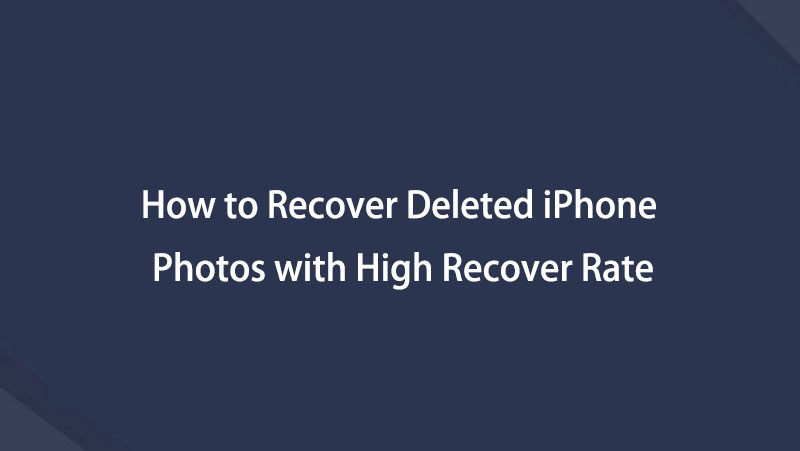

Wenn Sie also jemals Fotos auf Ihrem iPhone gelöscht haben und es keine Möglichkeit gibt, sie wiederherzustellen, ist das FoneLab für iOS - iOS Datenrettung kann mehr als erwartet überschreiten. Ihre Frage: Wie Sie gelöschte Fotos auf dem iPhone abrufen können, ist jetzt gelöst. Holen Sie sich Ihre gelöschten Fotos noch heute mit FoneLab zurück.
Mit FoneLab für iOS können Sie verlorene / gelöschte iPhone-Daten wie Fotos, Kontakte, Videos, Dateien, WhatsApp, Kik, Snapchat, WeChat und weitere Daten von Ihrem iCloud- oder iTunes-Backup oder -Gerät wiederherstellen.
- Stellen Sie Fotos, Videos, Kontakte, WhatsApp und weitere Daten mühelos wieder her.
- Vorschau der Daten vor der Wiederherstellung.
- iPhone, iPad und iPod touch sind verfügbar.
Nachfolgend finden Sie ein Video-Tutorial als Referenz.